
随着网络技术的发展,人们的日常生活与工作中越来越多地依赖于互联网。作为一款广泛使用的办公软件,钉钉也提供了实名认证服务,以确保用户在使用网络时的安全与权益。那么ux6小编就为大家带来本文将为你详细介绍钉钉实名认证的步骤,帮助你轻松完成认证,保障你的网络使用权益。想要了解的小伙伴们千万不容错过。
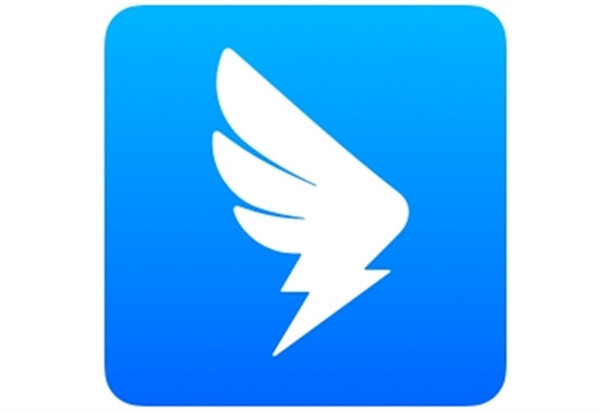
答案:【APP】-【我的】-【设置与隐私】-【我的信息】-【实人认证】-【继续认证】-【下一步】。
具体步骤:
1、首先我们打开钉钉软件,进入到钉钉首页之后我们需要点击右下角的【我的】,同时我们可以根据自己的需求切换到其他的页面中;

2、然后在我的页面中需要往上滑动找到【设置与隐私】的功能,在这里我们需要点击进入到设置的页面中;
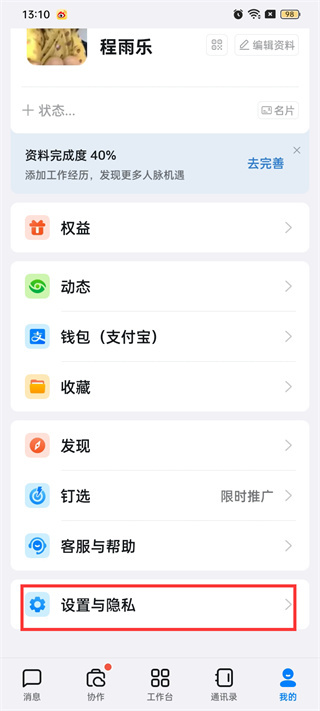
3、接着来到设置与隐私的页面中我们可以看到一些功能,我们在这里只需要点击【我的信息】;
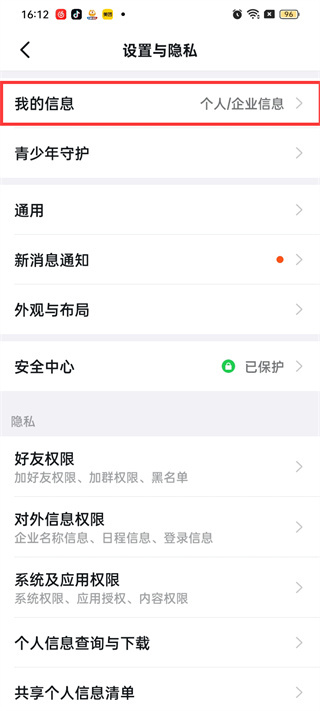
4、进入到我的信息的页面中可以设置头像、昵称、手机号码、工作经历等等,在这里我们需要点击【实人认证】功能;
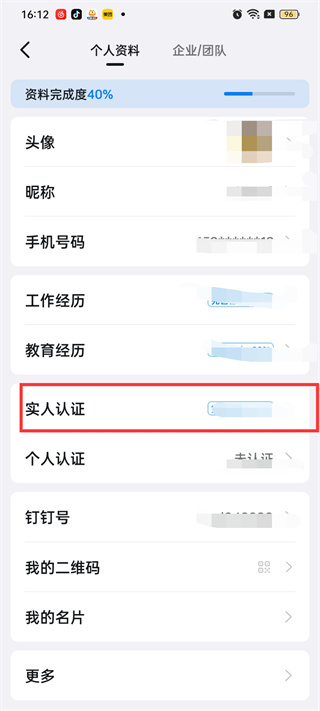
5、点击过后在实名认证的页面中我们需要勾选我已阅读并同意《钉钉隐私权政策》,成功勾选之后点击【继续认证】;

6、最后在实名认证请输入本人身份证信息的页面中输入好真实姓名和证件号码之后我们点击【下一步】即可;
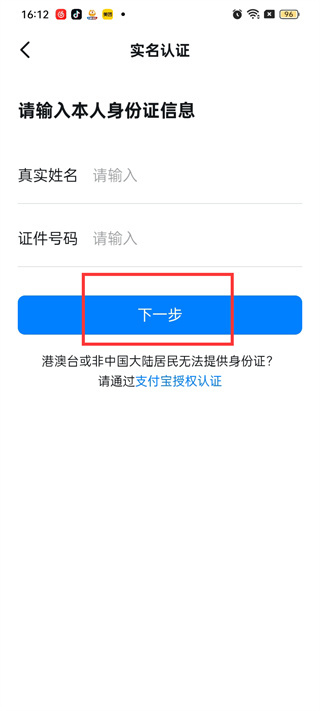
钉钉相关推荐:
那么小伙伴们看完ux6小编为您带来的内容钉钉实名认证认证教程了吗?是不是跟着小编的这篇教程攻略看完以后大家都一下子明朗了许多呢!那么如果小伙伴们觉得这篇教程对您有帮助的话,兄弟姐妹萌请记得更多有趣实用的游戏攻略都在游戏6~,ux6为您带来轻松愉悦的阅读体验(๑•ᴗ•๑)!